|
描画におけるカラーフィルター置換②
[プロジェクトエキスパート]-[属性データベース]に登録された「@ColorFilter@」という名前のデータベースによって、要素の描画について、描画色やアーク描画のペンスタイル・線幅を、指定されたものに置き換えて描画する機能があります。
 描画におけるカラーフィルター置換① 描画におけるカラーフィルター置換①
この機能に、「ポリゴン塗り潰しのブラシスタイル」、属性表示の際の「文字サイズ」・「フォント」が追加されました。
- ■ サンプル
 サンプル [param24.zip(約165KB)]をダウンロードする サンプル [param24.zip(約165KB)]をダウンロードする
 | ブラシスタイル_sample.pcm | :「■ ポリゴン塗り潰しのブラシスタイル」サンプルプロジェクト |
 | 文字サイズ_sample.pcm | :「■ 属性表示の文字サイズ」サンプルプロジェクト |
 | フォント_sample.pcm | :「■ 属性表示のフォント」サンプルプロジェクト |
- ■ ポリゴン塗り潰しのブラシスタイル
-
【「@ColorFilter@」の設定方法とその機能】
- 第1フィールド(整数型)を、「16 のビットがONとなる値」(16、17、18など)に設定します。
- 第8フィールド(整数型)の値のポリゴン描画ブラシスタイルで塗り潰されているポリゴン要素が、第9フィールド(整数型)の値のポリゴン描画ブラシスタイルに置換されて塗り潰されます。
- 第9フィールドの値に「-1」を設定した場合、該当する要素は非表示(塗り潰しなし)となります。
- 「@ColorFilter@」データベースが登録されていない場合、「行政区画」レイヤーのポリゴンが次のようなブラシスタイルで描画されています。
▼括弧内の数字は塗り潰しのブラシスタイルの値
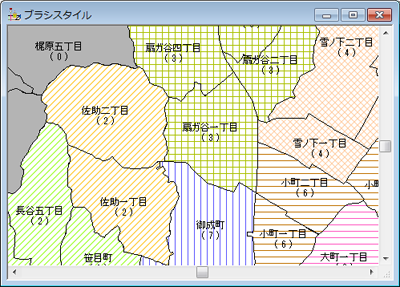
- 次の「@ColorFilter@」を登録します。
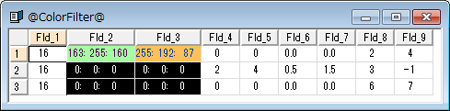
- 次のようにブラシスタイルが置き換えられて描画されます。
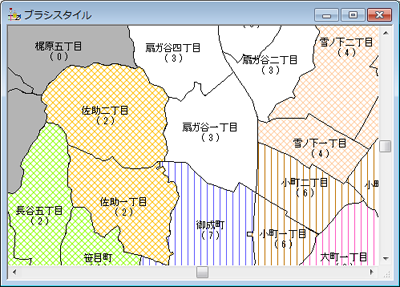
- 1番目のレコードによって、ブラシスタイル「2」(上向きハッチ)で塗り潰されていた要素は、ブラシスタイル「4」(クロスハッチ)で置換されて塗り潰されます。
- 2番目のレコードによって、ブラシスタイル「3」(十字ハッチ)で塗り潰されていた要素は、非表示となります。
- 3番目のレコードによって、ブラシスタイル「6」(水平ハッチ)で塗り潰されていた要素は、ブラシスタイル「7」(垂直ハッチ)で置換されて塗り潰されます。
- ■ 属性表示の文字サイズ
-
【「@ColorFilter@」の設定方法とその機能】
- 第1フィールド(整数型)を、「32 のビットがONとなる値」(32、33、34など)に設定します。
- 第10フィールド(文字サイズ型)の値の文字サイズで描画されている属性表示が、第11フィールド(文字サイズ型)の値の文字サイズに置換されて描画されます。
- この機能が影響を及ぼすのは、次のように描画されている属性表示の文字列です。
- 「@ColorFilter@」データベースが登録されていない場合、「行政区画」レイヤーポリゴンの属性表示として、フィールド「名称」(文字型)と「注記」(注記属性型)が次のように描画されています。

- 「名称」(文字型)、「Size」(文字サイズ型)、「文字整列」(文字整列型)の表示ON
- 「注記」(注記属性型)が文字列として使用するフィールド:「名称」
▼「行政区画」レイヤーポリゴン内部属性
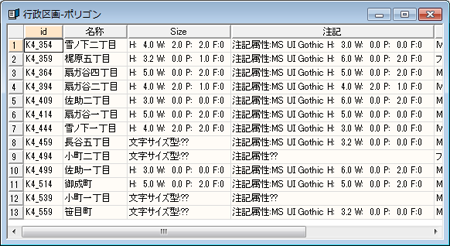
- 次の「@ColorFilter@」を登録します。
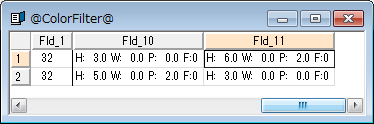
- 次のように文字サイズが置き換えられて描画されます。

- 1番目のレコードによって、文字サイズ「H:3.0 W:0.0 P:0.0 F:0」で描画されていた文字列は、文字サイズ「H:6.0 W:0.0 P:2.0 F:0」で置換されて描画されます。
- 2番目のレコードによって、文字サイズ「H:5.0 W:0.0 P:2.0 F:0」で描画されていた文字列は、文字サイズ「H:3.0 W:0.0 P:3.0 F:0」で置換されて描画されます。
- 「名称」(文字型)の場合、文字サイズ型の[サイズ型として有効にする]チェックボックスがOFFの要素(属性テーブルのセルは、「文字サイズ型??」と表記)は影響を受けません。
- 「注記」(注記属性型)の場合、[この注記属性設定を無効にする]チェックボックスがONの要素(属性テーブルのセルは、「注記属性??」と表記、この場合は非表示)は影響を受けません。
- ■ 属性表示のフォント
-
【「@ColorFilter@」の設定方法とその機能】
- 第1フィールド(整数型)を、「64 のビットがONとなる値」(64、65、66など)に設定します。
- 第12フィールド(フォント型)の値のフォントで描画されている属性表示が、第13フィールド(フォント型)の値のフォントに置換されて描画されます。
- この機能が影響を及ぼすのは、次のように描画されている属性表示の文字列です。
- 「@ColorFilter@」データベースが登録されていない場合、「行政区画」レイヤーポリゴンの属性表示として、フィールド「名称」(文字型)と「注記」(注記属性型)が次のように描画されています。
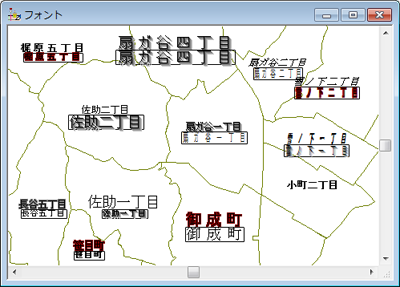
- 「名称」(文字型)、「Font」(フォント型)、「Size」(文字サイズ型)、「文字整列」(文字整列型)の表示ON
- 「注記」(注記属性型)が文字列として使用するフィールド:「名称」
▼「行政区画」レイヤーポリゴン内部属性
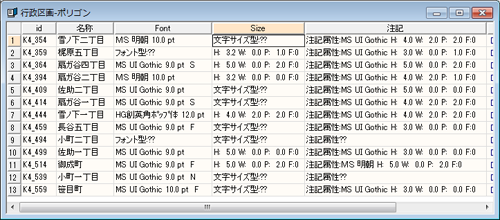
- 次の「@ColorFilter@」を登録します。
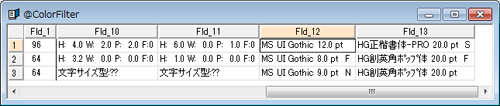
- 次のようにフォントが置き換えられて描画されます。
※フォントの置き換えでは、「@ColorFilter@」の第12フィールド(フォント型)で指定する値について、文字サイズはチェックしません。(「■ 補足」を参照)
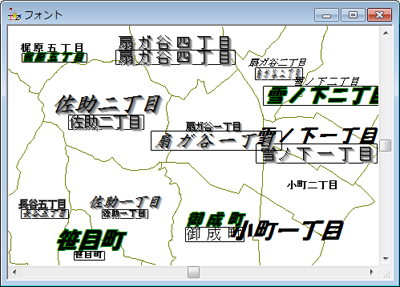
- 1番目のレコードによって、文字フォント「MS UI Gothic」で描画されていた文字列は、文字フォント「HG正楷書体-PRO (20.0 pt) S」で置換されて描画されます。
- 1番目のレコードによって、文字サイズ「H:4.0 W:2.0 P:2.0 F:0」で描画されていた文字列は、文字サイズ「H:6.0 W:0.0 P:1.0 F:0」で置換されて描画されます。
- 2番目のレコードによって、文字フォント「MS UI Gothic F」で描画されていた文字列は、文字フォント「HG創英角ポップ体 (20.0 pt) F」で置換されて描画されます。
- 3番目のレコードによって、文字フォント「MS UI Gothic N」(非表示フォント)で描画されていた文字列は、文字フォント「HG創英角ポップ体 (20.0pt)」で置換されて描画されます。
【「名称」(文字型)で描画されている文字列の文字サイズについて】
- 属性テーブルの文字サイズ型フィールドが有効でサイズが指定してある場合
- 属性テーブルの文字サイズ型フィールドで指定されているサイズで描画されます。
ただし、属性テーブルの文字サイズ型フィールドが有効で、指定されているサイズの値が、「@ColorFilter@」の文字サイズ置換に該当する場合は、「@ColorFilter@」の第11フィールドの文字サイズの値で描画されます。
- 属性テーブルの文字サイズ型フィールドが有効でない場合(「文字サイズ??」と表記)
- 「@ColorFilter@」の第13フィールドの「フォント型」で指定される文字サイズで描画されます。
- ■ 補足
- 「@ColorFilter@」によるフォント置換での「フォント」の内容について
- 「表示」ONの属性フィールド(一般的なフィールド型)で、フォント型フィールドの「表示」ONでフォント型フィールドのフォントで表示されている文字列の場合
- フォント型フィールドのセルには、例えば「MS UI Gothic 12.0pt」と表示されますが、「@ColorFilter@」によるフォントの置換では、文字のサイズ「12.0pt」は無視されます。
(ただし条件によっては、「@ColorFilter@」の第13フィールドの「フォント型」で指定される文字サイズで描画される場合があります)
- フォントの内容として有効なのは次の項目です。
- フォント名・スタイル(下図で■色の枠内)
- 「枠付けをする」チェックボックスのON/OFF(下図で■色の枠内)
- ONの場合、「枠色は自動」のチェックボックスのON/OFF(下図で■色の枠内)
- OFFの場合、選択されている枠の色(下図で■色の枠内)
- 影付けのレベル(下図で■色の枠内)
- 「非表示フォントとする(該当文字列は表示されません)」チェックボックスのON/OFF(下図で■色の枠内)
- 取り消し線・下線(下図で■色の枠内)
▼フォント型フィールドのセルに値を設定する[フォントの選択]ダイアログボックス

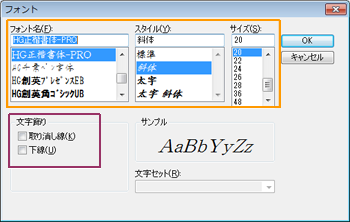
- 注記属性型フィールドで表示されている文字列
- フォントの内容として有効な項目は、1.と同じです。
▼注記属性型フィールドのセルに値を設定する[注記属性の設定]ダイアログボックス

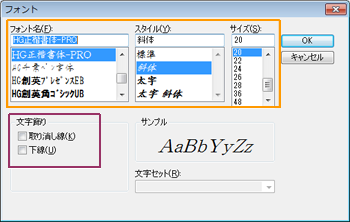
|

















 描画におけるカラーフィルター置換①
描画におけるカラーフィルター置換①